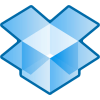
Muutama viikko sitten puhuin online-varmuuskopiointipalvelusta nimeltä Mozy varmuuskopioidaan tietokone tai MAC verkossa (ensimmäiset 2 keikkaa dataa). Tänään näytän sinulle toinen loistava verkkopalvelu nimeltä Dropbox jonka avulla Mozy voi varmuuskopioida MAC: n tai PC: n verkossa ilmaiseksi (ensimmäiset 2 keikkaa dataa) kuitenkin…. online-varmuuskopiointi on vasta Dropboxin alku!
Toisin kuin Mozy, joka vain varmuuskopioi tietosi Mozy-datakeskukseen, Dropbox myös varmuuskopioida tai synkronoida tietosi mihin tahansa tietokoneeseen missä olet asentanut Dropbox-ohjelmiston käyttöjärjestelmästä riippumatta (MAC, Windows, iPhone Mobile, Android Mobile). Voit myös käyttää Dropboxia Jaa data / tiedostot / kuvat jne … muiden Dropbox-käyttäjien kanssa tai kuka tahansa, jolla on verkkoselain. Tämä on hieno isoäidille, joka haluaa nähdä uusimman kuvan lapsista.
Rehellisesti, Dropbox on TODELLA todella viileä, luultavasti siksi se on yksi kaikkien aikojen suosikkisovelluksistani. Rehellisesti sanottuna se muistuttaa minua paljon eräistä vanhemmista suosikkisovelluksistani nimeltä Foldershare tai Windows Live Sync, jota olen käyttänyt vuodesta 2007ish ??? Niin suuri kuin Foldershare oli / on, sen avulla voit synkronoida tiedostoja vain tietokoneiden välillä. Dropbox tekee tämän myös, mutta se myös varmuuskopioi tietosi pilvessä, jolloin ne ovat käytettävissä mistä tahansa Dropbox-verkkosivuston ja verkkoselaimesi avulla. vaikka kaikki tietokoneesi, joissa on tietoja, ovat offline-tilassa.
Joten Dropboxin avulla saat parhaan rodun online-varmuuskopioinnille ominaisuuksilla, jotka sisältävät:
- MAC- ja Windows-yhteensopivat
- Tietosi varmuuskopioidaan pilveen katastrofin sattuessa (talon tulipalo, varkaus jne.)
- Tietosi salataan ennen kuin ne lähetetään Dropboxiin (Salaus ei ole yhtä hyvä kuin Mozy, mutta se on parempi kuin ei lainkaan salattu)
- Tietosi synkronoidaan reaaliajassa muiden tietokoneidesi kanssa (Windows tai MAC)
- Jaa / synkronoi tietosi helposti muiden Dropbox-käyttäjien kanssa
- Jaa tiedot ja valokuvat helposti kenellekään verkkoselaimella (sinun on lähetettävä heille yksityinen / yksilöllinen URL-osoite)
- Täysi pääsy tietoihinsi mistä tahansa tietokoneesta vain dropbox.com-verkkoselaimella
Todella kovaa! Tässä on nopea videoesittely, joka selittää muutamia lisätietoja Dropbox-palvelusta. Jos haluat kuitenkin lukea Dropboxin kaikki ominaisuudet ja liikkua sen kanssa, tutustu tähän Dropbox-ominaisuussivu.
Kuten kaikilla muillakin ammattimaisilla verkkotallennuspalveluilla, Dropboxilla on loistava tietosuojakäytäntö. Kuitenkin, jos yksityisyys on sinulle huolenaihe, voit välttää Dropboxin julkisen kansion, koska kaikki siellä oleva sisältö on pohjimmiltaan ”tarttuvaa” koko Internetiin.
Okei, nyt tehdään uusi suosikkiharjoittelu, Drop-boxing! (…kyllä tiedän)
Kuinka tallentaa kaikki tiedostot ja tiedot verkossa käyttämällä Dropbox’s Incredible Sync -tekniikkaa
1. ladata Dropbox asiakasasennusohjelma. https://www.dropbox.com/
Hanki kopio tämän kautta viittauslinkki sen sijaan ja Dropbox antaa sinulle 250 Mt bonus / vapaa tilaa.
2. Kun lataus on valmis, alkaa Dropbox asentaja.
3. Jos olet aivan uusi Dropboxissa, Klikkaus Minulla ei ole Dropbox-tiliä. Sitten Klikkaus Seuraava.
4. Tyyppie joitain tiedot näytetyille kentille. Tarkistaa laatikko Hyväksyn käyttöehdotsitten Klikkaus Seuraava.
Muista, että tämä näkyy Dropbox-profiilissasi, mutta voit muuttaa sitä myöhemmin.
5. Valitse haluamasi Dropbox-koko mikä todennäköisesti on Ilmainen 2 Gt laatikko. Klikkaus Seuraava jatkaa.
6. Täältä voit käydä läpi 4-osaisen ”kiertue” -kampanjan ja oppia muutamia vinkkejä Dropboxista tai Jätä se väliin.
Asennukseen on jäljellä vain muutama yksinkertainen mutta tärkeä vaihtoehto.
Dropbox luo tietokoneellesi synkronoidun Internet-kansion, ja heti kun laitat tiedostot tähän kansioon, ne salataan ja varmuuskopioidaan Dropbox-verkkotallennusjärjestelmään ja muihin Mac / Windows-ruutuihin, joihin olet asentanut Dropbox. Se on niin yksinkertaista. Tästä huolimatta jatka lukemista saadaksesi lisätietoja palvelusta.
7. Määritä muutama viimeinen vaihtoehto Dropbox Setup -ohjelmaa varten ja sitten Klikkaus Suorittaa loppuun.
Huomaa: Dropbox työpöydän pikakuvake ei tee mitään paitsi käynnistä Dropbox-palvelu, jos se ei ole käynnissä.
Nyt kaikki on valmis asennukseen, jos ajattelit sen olevan yksinkertaista, ajattelit oikein. Loput Dropbox-toiminnot noudattavat yleensä tätä mallia, minkä vuoksi groovy-tiimi rakastaa sitä ehdottomasti.
Katsotaanpa Dropboxin (Demo aika!)
Dropbox tekee tiedostojen varmuuskopioinnista ja synkronoinnista verkkotallennustilaan hyvin yksinkertaista. Se toimii kuten mikä tahansa muu kansio järjestelmässäsi. Windowsissa se on yhtä yksinkertaista kuin Vetäminen tiedosto ja Pudotus se suoraan sinun Oma Dropbox kansioon tai voit tallentaa sen suoraan minkä tahansa sovelluksen kautta, jossa jo työskentelet.
Dropbox-kansion sisäpuoli näyttää samalta kuin mikä tahansa muu tietokoneesi kansio. Kutsumme tätä vain paikalliseksi Dropboxiksi. Paikallinen Dropbox voi näyttää normaalilta, mutta jokainen tänne sijoitettu tiedosto synkronoidaan automaattisesti ja välittömästi tietokoneen ja Dropbox-verkkotallennustilan välillä.
Jos haluat tarkastella ja hallita Dropboxia ilman paikallista Dropbox-kansiota, voit tehdä sen verkossa osoitteessa Dropbox-verkkosivusto. Sisäänkirjautuminen sijaitsee sivun oikeassa yläkulmassa, vain aiemmin luomasi tilitiedot ja olet siellä.
Alkaen Tiedostot -välilehdellä voit hallita kaikkea Dropbox-sisältöäsi. Huomaat, että tämä online-Dropbox synkronoituu täydellisesti tietokoneen kansion kanssa ja voit jopa tallentaa kansioon, kun tämä ikkuna on auki katsella uusia tiedostoja. Jaa kansio ja Jakaminen painikkeet ovat suosikkini.
Klikkaus Jaa kansio -painiketta avataksesi ikkunan sisäisen jakamisikkunan. Täältä voit Luoda uusi kansio tai Valita nykyinen. Dropboxilla ei ole mahdollisuutta jakaa yksittäisiä tiedostoja, joten muista, että kansion KAIKKI sisältö jaetaan.
Seuraavassa vaiheessa voit syöttää niin monta sähköpostiosoitetta kuin haluat ja kutsua ihmisiä tarkastelemaan Dropbox-kansiota ja osallistumaan siihen. Jos jaat tiedoston vahingossa väärälle henkilölle, voit helposti Poista jakaminen se Tiedostot-välilehdeltä, mutta sinun on kutsuttava tarkoitetut ihmiset uudelleen, jos teet niin.
Mukavuutesi vuoksi Dropbox lisää kuvakkeen tehtäväpalkkiin, mikä helpottaa lähes kaikkien sovelluksen osien hallintaa. Täältä näet kuinka paljon tilaa käytät, katsella äskettäin muutettuja tiedostoja, avata online- tai offline-Dropbox automaattisesti, tarkistaa päivitykset, päivittää maksulliseen tiliin tai muuttaa asetuksiasi.
Kuinka vaihdan Dropbox-oletuskansioni tai -tilini?
Jos päätät, ettet pidä Dropboxin alkuperäisestä asennuksesta, Oikealla painikkeella Dropbox ilmaisinalueen kuvake ja sitten Valitse Asetukset… Asetukset-ikkunassa voit säätää sijaintia käyttämällä Liikkua… -painiketta.
Jos haluat käyttää toista Dropbox-tiliä tietokoneellasi, voit Valita että Poista tämän tietokoneen linkitys… mikä voisi olla hauska kokeilu.
Yksi tärkeä asia huomata Dropboxista, sinun täytyy käyttää sitä tai kadottaa se!
Jos ilmainen tili ei ole aktiivinen yhdeksänkymmenen (90) päivän ajan, Dropbox voi poistaa kaikki tai kaikki tiedostosi ilmoittamatta siitä erikseen.
Verkkotallennustila ei kasva puissa, ja koska Dropbox-tiimi lahjoittaa 2 keikkaa kenellekään, yksi tapa hallita kustannuksia on houkutella niitä, jotka eivät käytä sitä. Jos et käytä tiliäsi 3 peräkkäistä kuukautta he aikovat pyyhi se. Kuulostaa tarpeeksi reilulta minulle. Maksettuja tilejä ei koskaan poisteta, ellet lopeta maksamista etkä aktivoi sitä uudelleen 3 peräkkäisenä kuukautena.
Tämä on vain yksi monista artikkeleista, jotka aion kirjoittaa Dropboxista, mutta toivottavasti se on riittänyt antamaan sinulle käsityksen siitä, mitä tämän suuren ilmaisen palvelun avulla on mahdollista. Oletko Dropboxin fani vai tiedätkö toisen suuren online-varmuuskopion / tiedostojen synkronointisovelluksen, josta meidän pitäisi puhua? Liity alla olevaan keskusteluun kommenttiosassa. Jos näen sellaisen, josta en ole ennen kuullut tai kirjoittanut, saan varmasti artikkelin, jossa tarkastellaan sitä verrattuna joihinkin jo mainitsemiini palveluihin.